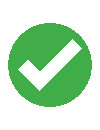Le droit à la déconnexion
Sommaire
Qu’est-ce que le droit à la déconnexion ?
De plus en plus de travailleurs dits « nomades » utilisent de nombreux outils technologiques dans le cadre de leur travail. Bien entendu, ces outils font partie intégrante de leur vie. Mais, il existe également un concept qui fait son apparition dans le monde du travail : le droit à la déconnexion. C’est le fait de couper tout contact avec son environnement professionnel en dehors des heures de prestation.
Bien entendu, libre à chacun de rester connecté à ses e-mails, à sa messagerie instantanée ou à ses outils de travail à tout moment.
Quels sont les moyens mis à disposition ?
La majorité des outils de communication modernes disposent d’options permettant de désactiver les notifications à des moments choisis.
Nous listons, ci-dessous, les différents outils de communication proposés par le Campus Numérique ainsi que leurs options de désactivation des notifications :
-
Microsoft Outlook (e-mails)
Vous pouvez définir des jours complets (le week-end par exemple) ainsi que des plages horaires (exemple : de 16h30 à 8h00) pendant lesquelles vous ne recevrez pas de notifications.
Sur Mobile
Rendez-vous dans Paramètres > Notifications « Ne pas déranger » > « Pendant la période de pause ».
Vous pourrez également choisir d’appliquer les paramètres définis ici à l’application Teams
Procédure et vidéo explicative
Sur PC/Mac
Vous pouvez choisir tout simplement de ne pas ouvrir le logiciel. Il est également possible d’activer le mode « Ne pas déranger » (PC) ou le « Mode de concentration » (Mac). Toutefois, ces modes couperont les notifications de tous les autres logiciels sauf si vous ajoutez des exceptions.
Tutoriel pour PC // Tutoriel pour Mac
-
Microsoft Teams (messagerie interne)
Vous pouvez définir des jours complets (le week-end par exemple) ainsi que des plages horaires (exemple : de 16h30 à 8h00) pendant lesquelles vous ne recevrez pas de notifications.
Sur Mobile
Rendez-vous dans Paramètres > Notifications « pendant la période de tranquillité ».
Vous pourrez également choisir d’appliquer les paramètres définis ici à l’application Outlook
Procédure et vidéo explicative
Sur PC/Mac
Modifiez votre statut sur « Ne pas déranger » afin de couper les notifications. Vous pouvez aussi définir la durée de ce changement : Procédure
-
Google Chat (messagerie interne)
Vous pouvez définir des jours complets (le week-end par exemple) ainsi que des plages horaires (exemple : de 16h30 à 8h00) pendant lesquelles vous ne recevrez pas de notifications.
Modifiez votre statut sur « Ne pas déranger » afin de couper les notifications. Vous pouvez aussi définir la durée de ce changement : Procédure
En cas d’absence pendant une longue période, vous pouvez également à tout moment bloquer complètement les notifications de ces applications sur votre périphérique mobile. Rendez-vous dans les paramètres de notification de votre périphérique. Il faudra toutefois penser à les réactiver manuellement, si vous le souhaitez, à votre retour.
Vous l’aurez compris, libre à vous de vous déconnecter pleinement de votre charge de travail, les outils intègrent tous aujourd’hui un mode de déconnexion ou de tranquillité.
Retarder l’envoi d’un e-mail ou d’un message
Vous êtes un travailleur qui ne s’arrête jamais, qui travaille même la nuit lors de périodes d’insomnie ? Ce qui n’est vivement pas conseillé et rarement demandé par l’employeur.
Si toutefois vous travaillez en dehors des périodes habituelles et que vous souhaitez planifier votre e-mail ou message afin qu’il soit envoyé pendant les plages de travail traditionnelles, c’est également possible. Voici comment le faire :
- Teams : Planifier des messages de conversation sur PC/Mac et sur Mobile
- Outlook : Retarder ou planifier l’envoi de messages électroniques dans Outlook
- Gmail : Programmer l’envoi d’e-mails sur PC/Mac, Sur Android ou sur iPhone/iPad
- Google Chat n’intègre pas encore ce mode